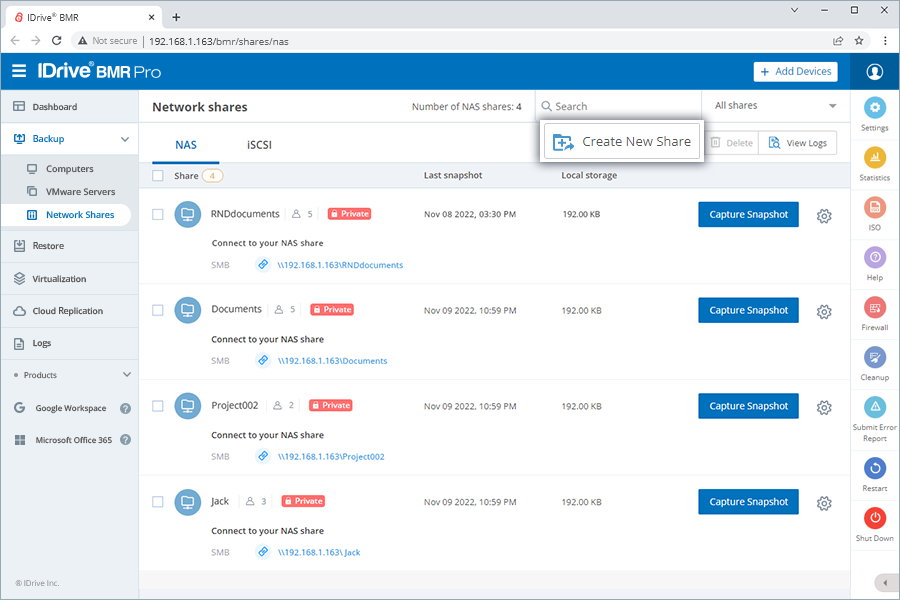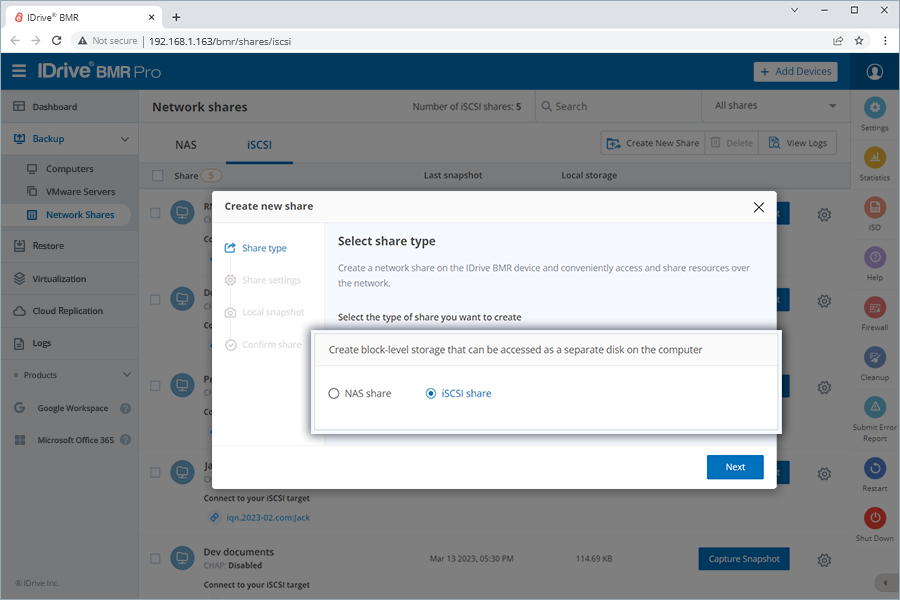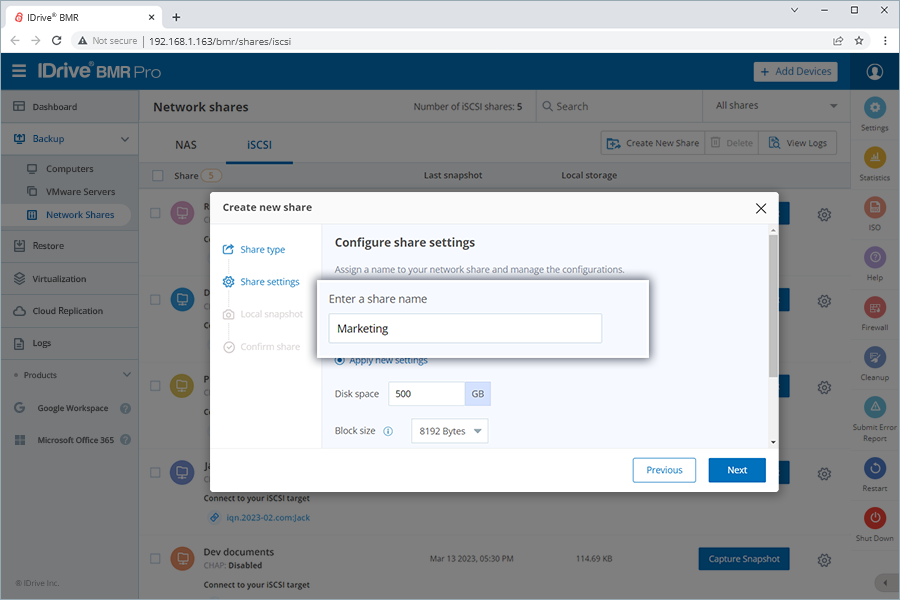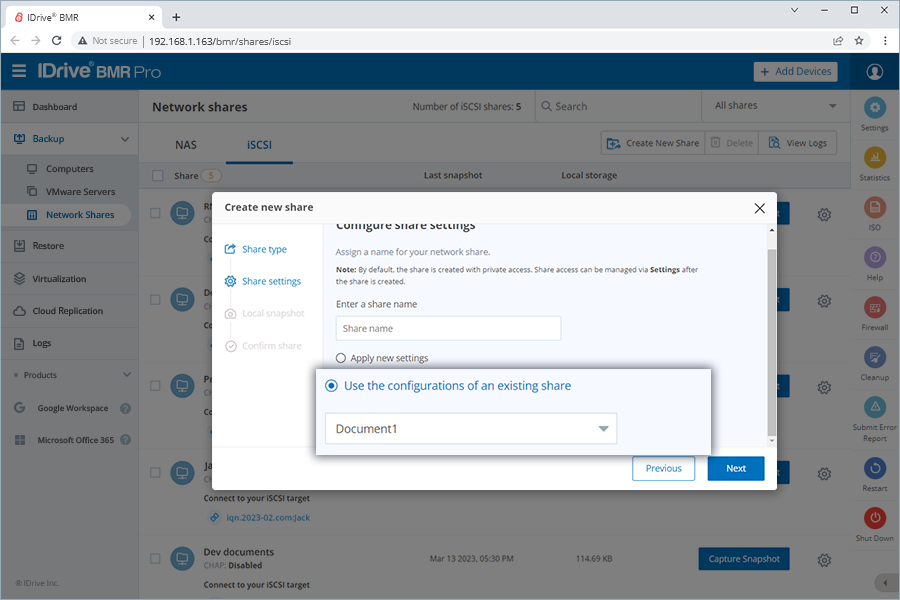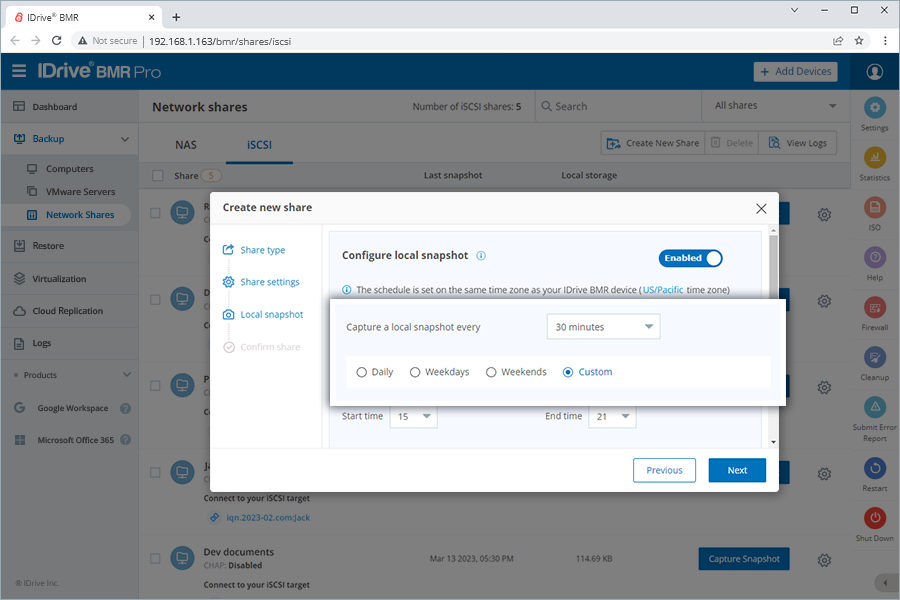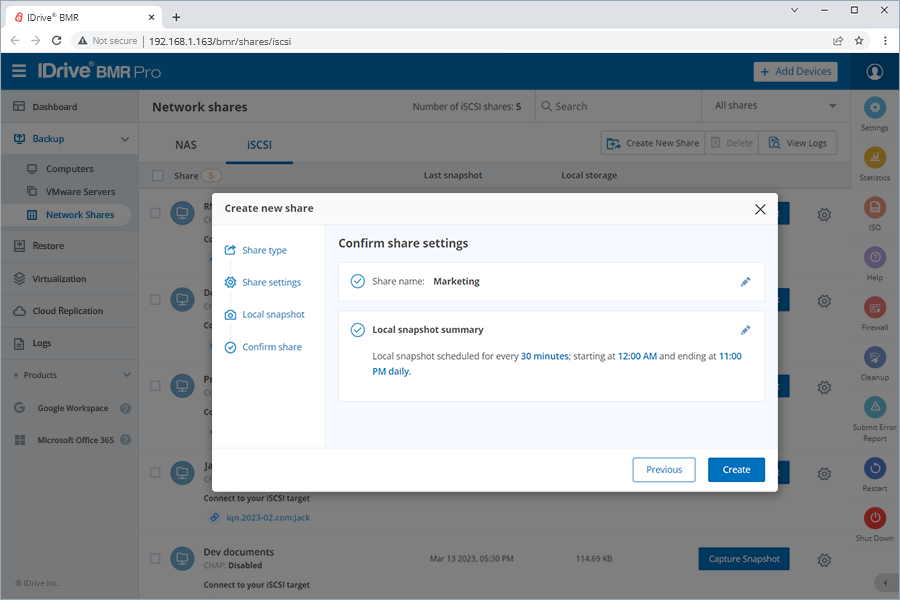IDrive BMRを使用して、複数のハードドライブ、パーティション、オペレーティングシステムを含むコンピュータ全体およびVMwareシステムのフルバックアップ、増分バックアップ、手動バックアップを実行します。最初のバックアップはフルイメージバックアップで、その後のバックアップはスケジュールに従ってフルまたは増分バックアップになります。最小限のリソースで、マシンが稼働しているときでもデータをバックアップできます。ローカルデバイスストレージ内にNASやiSCSI共有を作成し、ローカルスナップショットをスケジュールすることもできます。
| コンピュータのバックアップ | |
| VMwareマシンのバックアップ | |
| IDrive®BMRネットワーク共有 |
コンピュータのバックアップ
簡単なエージェントのインストールでバックアップ用のコンピュータを追加し、バックアップスケジュールと設定をどこからでも管理できます。システム要件をチェック
バックアップ用のコンピュータを追加するには
- IDrive BMRデバイスインターフェイスにサインインします。
- をクリックする。 デバイスの追加 ボタンをクリックし、Windowsタブからバックアップエージェントをダウンロードします。
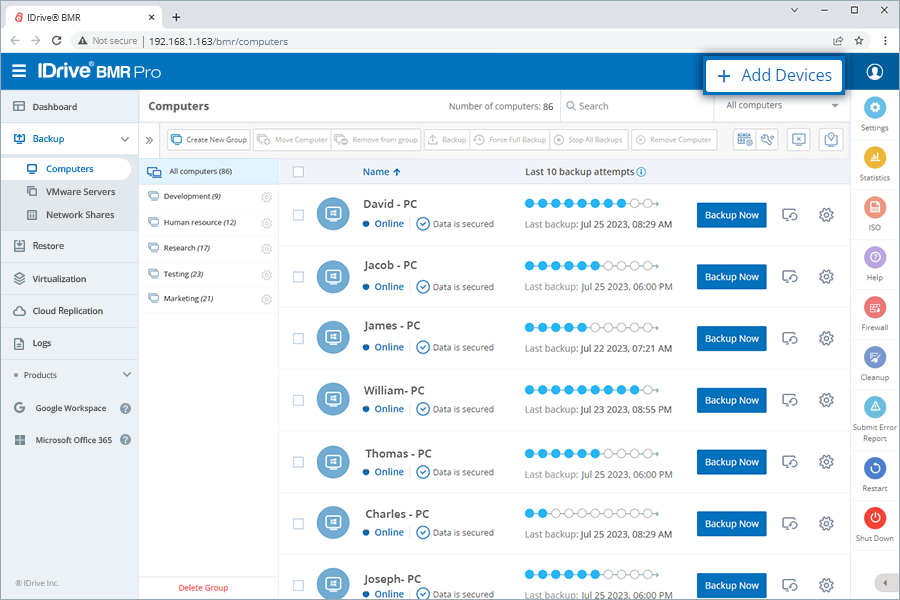
- エージェントがコンピュータにインストールされると、IDrive BMRデバイスはエージェントを検出し、スケジュールバックアップのためにコンピュータを追加します。
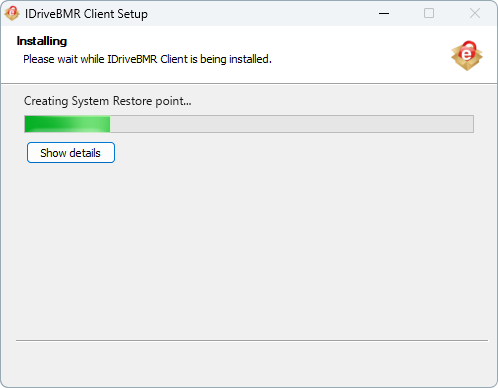 注: デフォルトでは、グローバルバックアップスケジュールは午後6:00から午前7:00に設定されています。このスケジュールは必要に応じて編集できます。
注: デフォルトでは、グローバルバックアップスケジュールは午後6:00から午前7:00に設定されています。このスケジュールは必要に応じて編集できます。
手動バックアップを実行するには、必要なコンピュータに対応するBackup Nowボタンをクリックします。
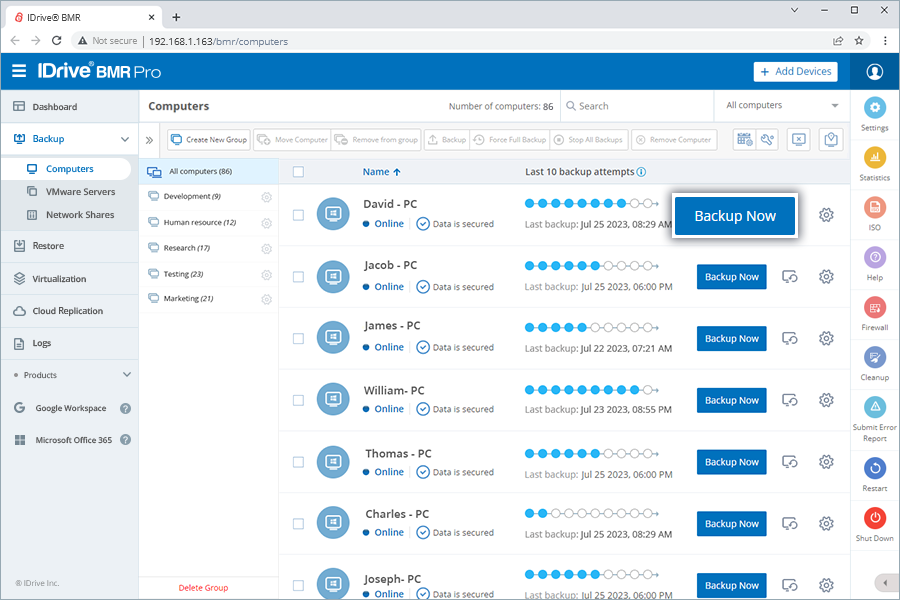
バックアップの進捗状況を確認するには、[詳細を表示]をクリックします。
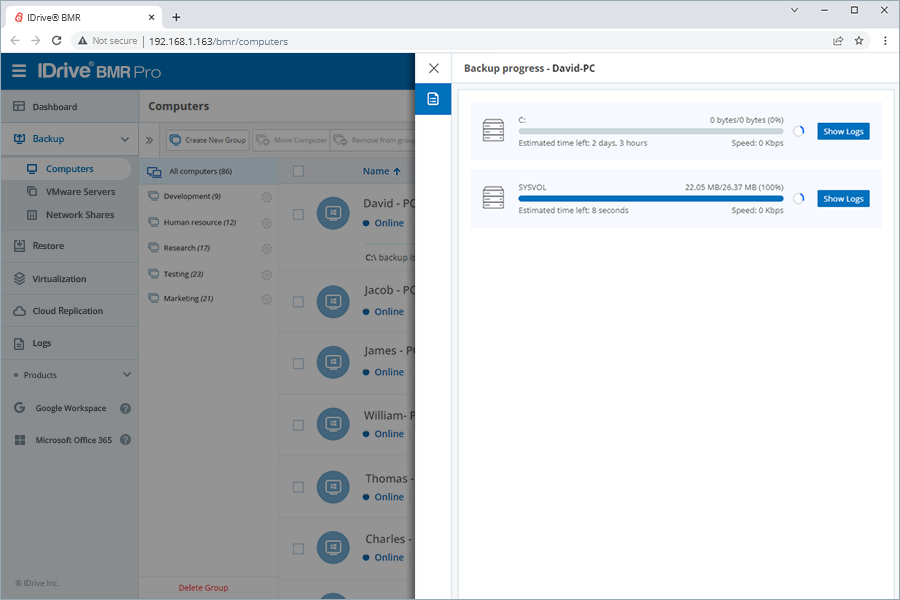
複数のPCにバックアップエージェントをインストールする方法については、このFAQを参照してください。
VMwareマシンのバックアップ
ESXiホストとvCenterサーバに接続し、必要な仮想マシンをIDrive BMRデバイスに追加してバックアップします。どこからでもバックアップ設定/スケジュールをリモート管理できます。
VMware ESXiホストとvCenterサーバーからバックアップ用の仮想マシンを追加するには、
- IDrive BMRデバイスインターフェイスにサインインします。
- に移動する。 VMwareサーバー タブをクリックし vCenterサーバーの追加/ESXiホストの追加.VMwareマシンを追加するためのポップアップウィザードが開きます。
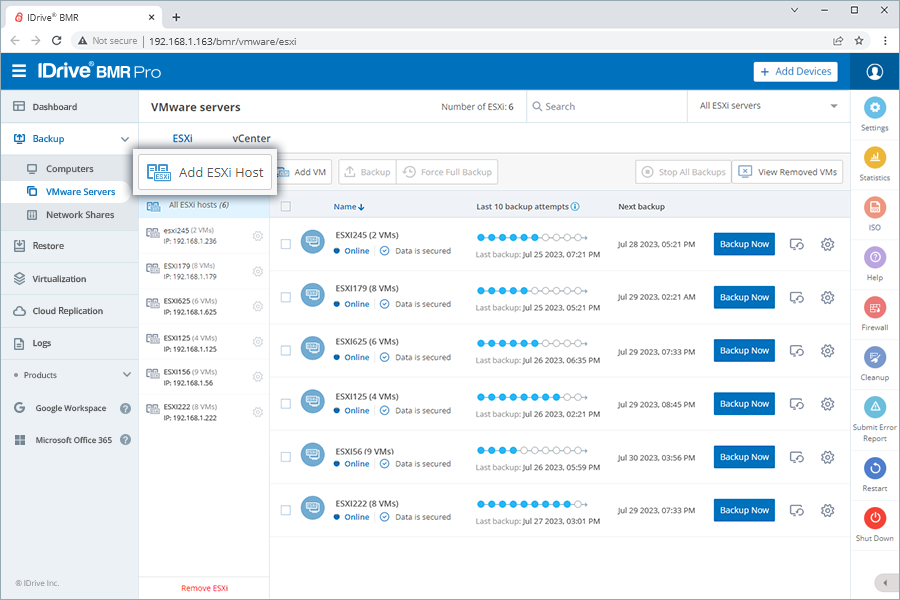
- ESXi ホスト/vCenter 名、IP アドレス、ユーザー名、パスワードなどのサーバーの詳細を入力し、 をクリックします。 次のページ でサーバーに接続する。
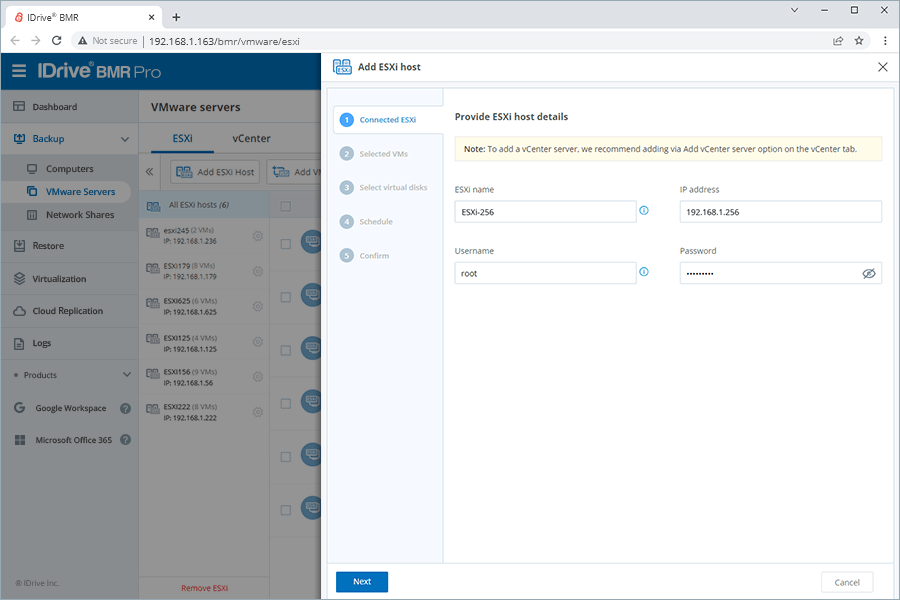
- 必要な仮想マシンを選択し 次のページ.
注意: IDrive BMRはVMwareの仮想マシンの命名規則と制限に従っています。そのため、コロン、引用符、スラッシュ (:, ", ˶, /) を含む名前はサポートされていません。
- フルバックアップまたは増分バックアップのスケジュールパラメータを設定し、[次へ]をクリックします。
- 詳細を確認し 確認 を追加する。
ESXiホスト/vCenterサーバーがIDrive BMRデバイスに追加されると、スケジュールに従って実行中のVMのバックアップが行われます。
追加したVMware ESXi/vCenterに新しいVMを追加するには、このFAQを参照してください。
仮想マシンの即時バックアップを実行するには、VMware Servers > ESXi/vCenterに移動し、必要なVMwareサーバに対応するBackup Nowをクリックします。
バックアップの進捗状況を確認するには、[詳細を表示]をクリックします。